Win7电脑文件夹轻松加密教程,简单又好用,赶紧收藏!
时间:2025-06-17 18:57:09 336浏览 收藏
还在为电脑文件夹的安全烦恼吗?想知道如何简单高效地加密你的Win7电脑文件夹,保护个人隐私不被泄露吗?本文为你带来两种实用方法!无需复杂操作,告别额外加密软件,轻松隐藏重要文件或通过WinRAR压缩加密,设置解压密码,双重保障数据安全。即使是电脑小白也能快速上手,有效防止他人未经授权访问你的私密文件。赶紧来学习这些简单又好用的技巧,为你的数据安全保驾护航!
电脑文件夹是用于帮助用户更好地管理计算机文件的一种工具,它能够提供文件存储的具体位置信息。而文件夹加密技术,则是在操作系统层面实现的一种数据加密方式,能够根据需求自动对写入存储设备的数据进行加密处理。接下来,我会为大家介绍几种电脑文件夹的加密方法。
大家是否想知道如何给文件夹加密呢?随着隐私意识的增强,越来越多的人开始关注如何保护自己的个人资料免受窥探。今天,我将分享几种实用的文件夹加密技巧,感兴趣的朋友千万不要错过!
方法一:使用隐藏功能
第一步,找到需要加密的文件夹,右键点击后选择“属性”,勾选“隐藏”选项,并确保“将更改应用于此文件夹、子文件夹和文件”的设置已经启用,最后点击确认。这样,文件夹就会处于隐藏状态。
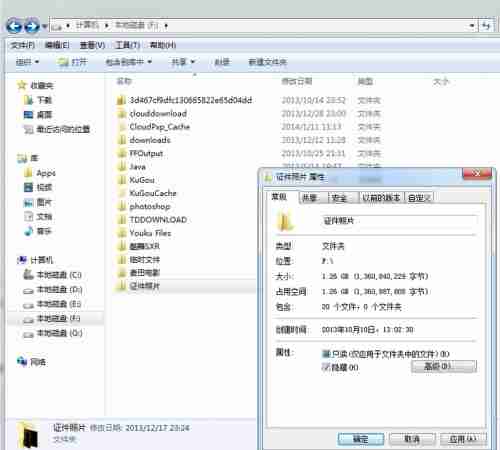
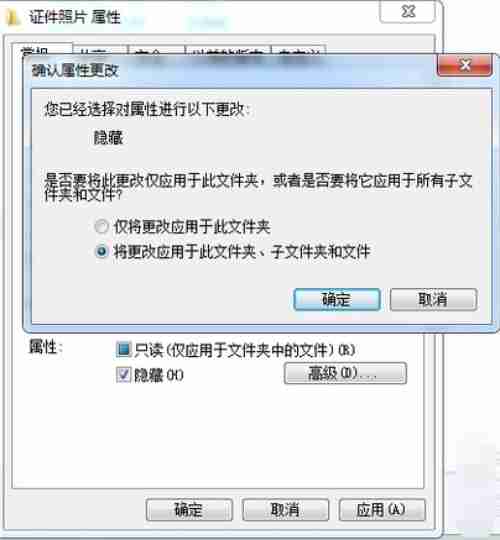
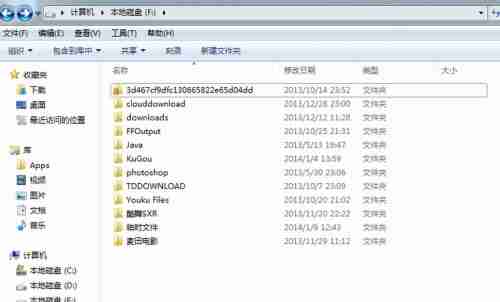
第二步,若需要恢复隐藏的文件夹,可进入“工具”菜单下的“文件夹选项”,在“查看”部分勾选“显示隐藏的文件、文件夹和驱动器”。
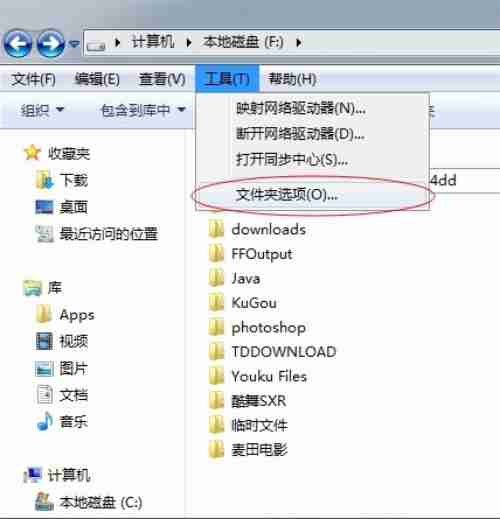
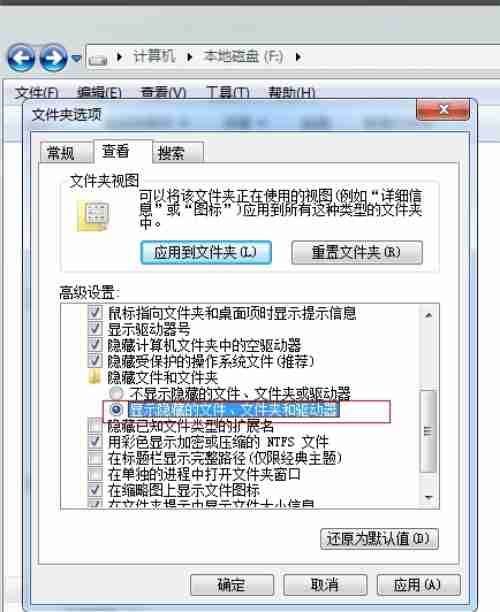
方法二:通过压缩加密实现
首先,右键点击目标文件夹,选择“WinRAR”菜单中的“添加到压缩文件”选项。
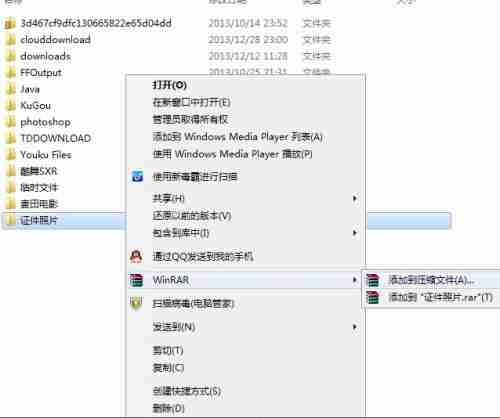
其次,在弹出的窗口里可以为压缩包设置解压密码,完成设置后,可以删除原文件夹,仅保留加密后的压缩包。

最后,当需要访问文件夹内容时,只需在解压过程中输入之前设定的密码即可。
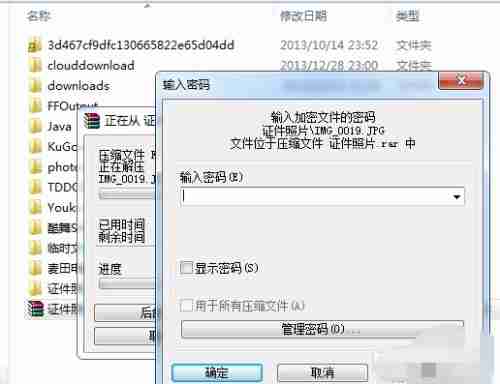
以上介绍了两种常见的电脑文件夹加密方法。虽然市面上也有许多专门的加密软件可供选择,但这些软件往往操作复杂且需要额外配置分区。因此,我还是更倾向于推荐上面提到的这两种简单易行的方法,希望对大家有所帮助!
今天关于《Win7电脑文件夹轻松加密教程,简单又好用,赶紧收藏!》的内容就介绍到这里了,是不是学起来一目了然!想要了解更多关于的内容请关注golang学习网公众号!
-
501 收藏
-
501 收藏
-
501 收藏
-
501 收藏
-
501 收藏
-
372 收藏
-
258 收藏
-
124 收藏
-
447 收藏
-
178 收藏
-
368 收藏
-
129 收藏
-
245 收藏
-
433 收藏
-
150 收藏
-
166 收藏
-
276 收藏
-

- 前端进阶之JavaScript设计模式
- 设计模式是开发人员在软件开发过程中面临一般问题时的解决方案,代表了最佳的实践。本课程的主打内容包括JS常见设计模式以及具体应用场景,打造一站式知识长龙服务,适合有JS基础的同学学习。
- 立即学习 543次学习
-

- GO语言核心编程课程
- 本课程采用真实案例,全面具体可落地,从理论到实践,一步一步将GO核心编程技术、编程思想、底层实现融会贯通,使学习者贴近时代脉搏,做IT互联网时代的弄潮儿。
- 立即学习 516次学习
-

- 简单聊聊mysql8与网络通信
- 如有问题加微信:Le-studyg;在课程中,我们将首先介绍MySQL8的新特性,包括性能优化、安全增强、新数据类型等,帮助学生快速熟悉MySQL8的最新功能。接着,我们将深入解析MySQL的网络通信机制,包括协议、连接管理、数据传输等,让
- 立即学习 500次学习
-

- JavaScript正则表达式基础与实战
- 在任何一门编程语言中,正则表达式,都是一项重要的知识,它提供了高效的字符串匹配与捕获机制,可以极大的简化程序设计。
- 立即学习 487次学习
-

- 从零制作响应式网站—Grid布局
- 本系列教程将展示从零制作一个假想的网络科技公司官网,分为导航,轮播,关于我们,成功案例,服务流程,团队介绍,数据部分,公司动态,底部信息等内容区块。网站整体采用CSSGrid布局,支持响应式,有流畅过渡和展现动画。
- 立即学习 485次学习
